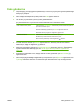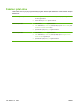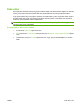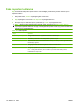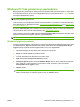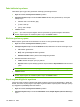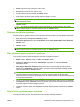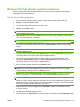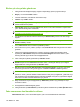HP CM8060 / CM8050 Color MFP with Edgeline Technology - System Administrator Guide
Table Of Contents
- Giriş
- Aygıtı bağlama
- Aygıt yazılımı
- Desteklenen işletim sistemleri ve yazıcı sürücüleri
- Yazılımı yükleme
- Yazılımı kaldırma
- Windows için Yükleyici Özelleştirme Sihirbazı
- Yükleyici Özelleştirme Sihirbazını Çalıştırma
- İletişim kutuları
- Dil Seçimi iletişim kutusu
- Hoş Geldiniz iletişim kutusu
- Yazılım Lisans Sözleşmesi iletişim kutusu
- Dil iletişim kutusu
- Yazıcı Bağlantı Noktası iletişim kutusu
- Model iletişim kutusu
- Sürücüler iletişim kutusu
- Sürücü Yapılandırması iletişim kutusu
- Ek Yazılım iletişim kutusu
- Özel Yükleyici Konumu iletişim kutusu
- Yükleyici Oluşturmaya Hazır iletişim kutusu
- Yükleniyor iletişim kutusu
- Son iletişim kutusu
- Dağıtım
- Aygıtı ayarlarını yapılandırma
- Ayarların yapılandırılacağı yer
- Aygıt ayarlarını kontrol panelinden yapılandırma
- Aygıtı ayarlarını uzaktan yapılandırma
- Katıştırılmış Web sunucusunu açma
- Gelişmiş e-posta kurulumu
- Diğer kaynaklardan e-posta adresleri alma
- Ağ klasörü ayarı
- Faks gönderme ayarı
- Faks hızlı arama listeleri alma
- Aygıt güvenliğini sağlama
- Güvenlik standartları
- Aygıt yöneticisi parolası ayarlama
- Başlangıç menüsünün Administrator Tools (Yönetim Araçları) bölümünü kilitleme
- Doğrudan bağlantıyla yazdırmayı devre dışı bırakma
- Katıştırılmış Web sunucusundan yazdırmayı devre dışı bırakma
- Kullanıcıların kendileri dışındaki hesaplara e-posta göndermelerini engelleme
- Aygıta erişimi denetleme
- Aygıt özellikleri için erişim denetimi düzeyi
- İzin kümeleri
- Kullanıcı ve grup hesapları oluşturma
- Kullanıcı ve grupları izin kümelerine atama
- Yeni Windows veya LDAP kullanıcıları ya da grupları ekleme ve izin kümeleri atama
- Varolan Windows veya LDAP kullanıcı ya da grupları için izin kümesi atamalarını düzenleme
- Varolan Windows veya LDAP kullanıcı ya da grupları için izin kümesi atamalarını kaldırma
- Yeni aygıt kullanıcı hesapları ekleme ve izin kümeleri atama
- Varolan aygıt kullanıcı hesaplarını düzenleme
- Varolan aygıt kullanıcı hesaplarını silme
- Tüm aygıt kullanıcısı hesaplarının listesini görüntüleme
- Yeni Novell NDS kullanıcıları ekleyin ve izin kümeleri atayın
- Novell NDS kullanıcılarıyla ilgili izin kümesi atamalarını düzenleyin
- Novell NDS kullanıcılarıyla ilgili izin kümesi atamalarını kaldırın
- Kullanıcı ve grupları izin kümelerine atama
- Oturum açma yöntemleri
- Renk kullanımını kısıtlama
- Sertifikaları yönetme
- Örnek güvenlik yapılandırmaları
- Aygıtı yönetme
- Yönetim menüsü
- Kağıt ve tepsiler
- Kopyalama
- Faks
- Dijital Gönderme
- İşleri depolama
- Yazdırma
- Windows yazıcı sürücüsü özellikleri
- Tepsi seçme
- Baskı işleri için çıkış bölmesini seçme
- Kağıt türünü seçme
- Renk kalitesini ayarlama
- İşleri depolama
- Yazdırma kısayolları oluşturma ve kullanma
- Filigran kullanma
- Belgeleri yeniden boyutlandırma
- Özel kağıt boyutu ayarlama
- Farklı kağıt kullanarak yazdırma
- Boş veya baskılı sayfalar ekleme
- Bölüm sayfa düzeni
- Kağıdın her iki yüzüne baskı
- Bir yaprak kağıda birden fazla sayfa yazdırma
- Kitapçıklar oluşturma
- Zımbalama seçeneklerini ayarlama
- Renk seçeneklerini ayarlama
- Servisler sekmesini kullanma
- Macintosh yazıcı sürücüsü özellikleri
- Tepsi seçme
- Çıkış bölmesini seçme
- Kağıt türünü seçme
- Renk kalitesini ayarlama
- İşleri depolama
- Ön ayarlar oluşturma ve kullanma
- Filigran kullanma
- Belgeleri yeniden boyutlandırma
- Özel boyutlu kağıda yazdırma
- Kapak sayfası yazdırma
- Kağıdın her iki yüzüne baskı
- Bir yaprak kağıda birden fazla sayfa yazdırma
- Kitapçıklar oluşturma
- Sayfadaki görüntüleri kaydırma
- Zımbalama seçeneklerini ayarlama
- Renk seçeneklerini ayarlama
- Servisler menüsünü kullanma
- Windows yazıcı sürücüsü özellikleri
- Renk
- Aygıtın bakımını yapma
- Sorunları giderme
- Özellikler
- Çalışma sayfaları
- Yasal açıklamalar
- Dizin
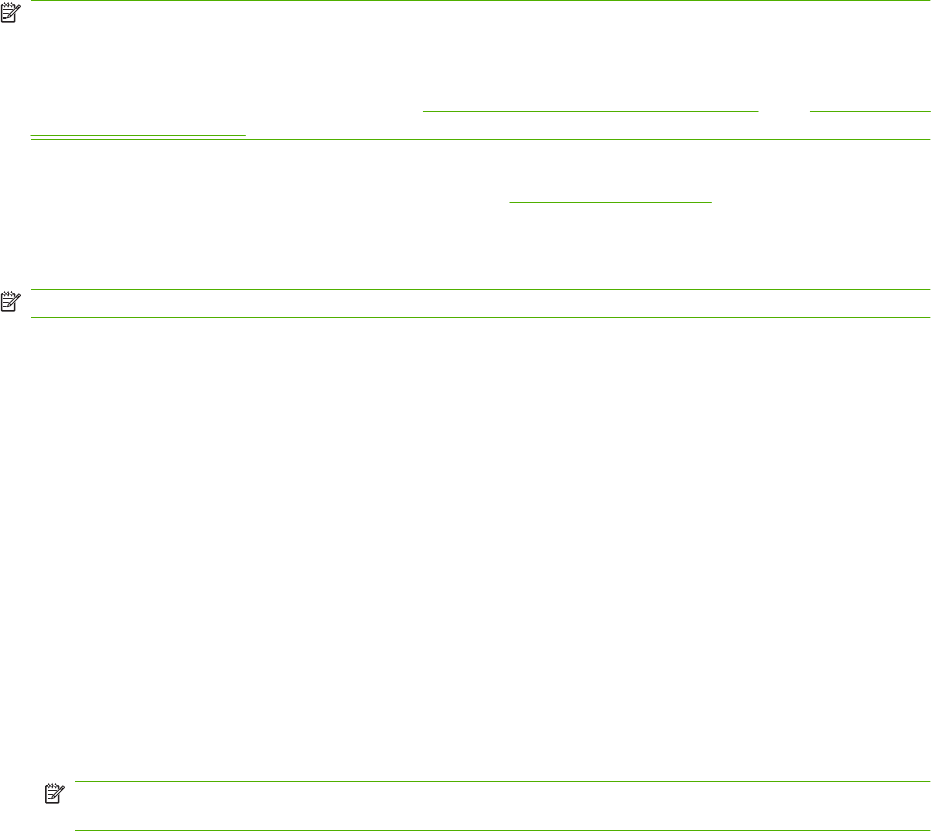
Windows PC faks göndermeyi yapılandırma
Bilgisayardan faks göndermek için Windows PC faks gönderme faks sürücüsünü kullanın. Aygıtın takılı
bir analog faks aksesuarı olması ve bu özelliği kullanmak için PC Faks Gönderme'nin Yönetim menüsü
aracılığıyla etkinleştirilmesi gerekir.
NOT: Bu özelliği yalnızca Windows işletim sistemleri kullanabilir. Faks sürücüsündeki ayarlar, kontrol
panelinde yapılanları geçersiz kılar.
Faks sürücüsü şu an için Windows Vista'da kullanılamamaktadır, ancak daha sonra kullanılabilecektir.
Daha fazla bilgi için şu Web sitelerine bakın.
www.hp.com/go/CM8060edgeline_sw veya www.hp.com/
go/CM8050edgeline_sw.
Bu sürücü, Fakslı Normal yazılım yükleme seçeneği seçildiğinde yüklenir. Kurulumu güncelleştirerek
faks sürücüsünü daha sonra da yükleyebilirsiniz. Bkz.
Aygıt yazılımı sayfa 23.
Faks Gönderme sürücüsünün Ayar sekmesindeki Varsayılanları Düzenle düğmesini kullanarak Faks
Gönderme sürücüsünün varsayılan ayarlarını yapılandırabilirsiniz.
NOT: Varsayılan ayarlar yükleme işlemi sırasında yapılmış olabilir.
Gönderici bilgilerini ayarlama
Varsayılan gönderici bilgileri, Faks Gönderme sürücüsünü kullanarak gönderdiğiniz kapak sayfası dahil
tüm fakslara eklenir. Ayar sekmesindeki metin kutuları kullanılarak sonra da Varsayılanları bu işe
uygula seçeneği seçilerek gönderici bilgileri fakslar için ayrı ayrı değiştirilebilir.
1. Fakslanacak belgeyi oluşturulduğu yazılım programının içinde açın.
2. Dosya ve ardından Yazdır seçeneklerini tıklatın.
3. Yazıcılar listesinden Faks Gönderme sürücüsünü seçin.
4. Ayar sekmesinde, Varsayılanları Düzenle'yi tıklatın.
5. Varsayılan Ayarlar iletişim kutusunda Gönderici Bilgisi alanının altına, varsayılan göndericinin
adın
ı, şirket adını, faks numarasını ve sesli telefon mesajı numarasını yazın ve ardından
Varsayılanları bu işe uygula'yı seçin.
6. Tamam'ı tıklatın.
NOT: Aynı anda varsayılan bilgilerin tümünü ayarlamak için gönderici bilgileri, faks kalitesi,
bildirim, kapak sayfası ve önizleme ayarlarını seçin ve Tamam'ı tıklatın.
TRWW Windows PC faks göndermeyi yapılandırma 171